W systemie Windows 10 wszystko wygląda trochę inaczej - w tym ikony i wyskakujące okienka z paska zadań. Jest nowy kalendarz, nowe "Centrum akcji" i nowy mikser objętości - taki, który ślizga się poziomo zamiast pionowo.
Jeśli brakuje Ci starego pionowego miksera głośności z Windows 8.1 i wcześniejszych, mam dla ciebie dobrą wiadomość: Odtworzenie old-schoolowego miksera głośności to tylko szybkie ulepszenie rejestru.
Ostrzeżenie: Ta sztuczka polega na edytowaniu rejestru systemu Windows, a modyfikowanie rejestru może spowodować, że komputer przestanie działać. Więc jeśli nie jesteś w pełni komfortowy przy redagowaniu rejestru, sugeruję trzymać się teraz miksera objętości Windows 10.

1. Przejdź do menu Start> Wszystkie aplikacje> System Windows> Uruchom. Wpisz regedit w polu tekstowym Uruchom i naciśnij klawisz Enter . Spowoduje to otwarcie Edytora rejestru.

2. W Edytorze rejestru przejdź do HKEY_LOCAL_MACHINE> SOFTWARE> Microsoft> Windows NT> CurrentVersion> MTCUVC. Jeśli nie widzisz MTCUVC, kliknij prawym przyciskiem myszy CurrentVersion i wybierz New> Key . Nazwij nowy klucz MTCUVC .

3. Kliknij prawym przyciskiem myszy MTCUVC i wybierz polecenie Nowy> Wartość DWORD (32-bitowa) .

Nazwij nowe DWORD EnableMtcUvc i pozostaw dane wartości na 0.
4. Wyloguj się z konta Windows i zaloguj ponownie. Kliknij ikonę głośnika w zasobniku systemowym i powinieneś zobaczyć swój old-schoolowy mikser Windows. (Aby to zobaczyć, nie musisz się wylogowywać, ponieważ dla wielu użytkowników działa natychmiast).










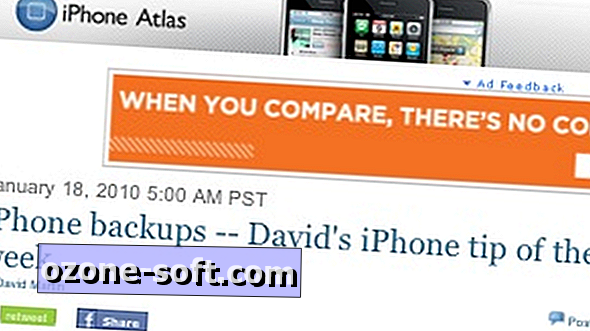

Zostaw Swój Komentarz